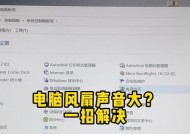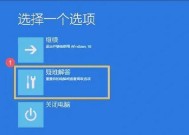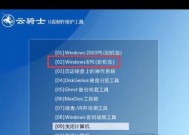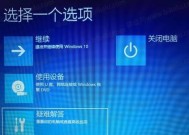U盘安装重装系统步骤图解(简单易懂的U盘安装重装系统教程)
- 数码攻略
- 2024-07-16
- 69
- 更新:2024-07-15 13:56:41
随着科技的发展,重装系统已经成为了电脑维护和升级的一项常见操作。而使用U盘安装重装系统相较于传统的光盘安装更加便捷和快速。本文将为大家介绍如何使用U盘进行安装重装系统的详细步骤。

一、选择合适的操作系统镜像文件
在进行U盘安装重装系统前,首先需要准备好一个合适的操作系统镜像文件。你可以根据自己的需求选择Windows、MacOS或者Linux等操作系统镜像文件。
二、下载和安装ISO烧录工具
ISO烧录工具是用来将操作系统镜像文件写入U盘的软件工具。常用的ISO烧录工具有Rufus、Etcher、UltraISO等。你可以根据自己的喜好选择并下载一个合适的ISO烧录工具,并按照其官方网站的指引进行安装。
三、格式化U盘
在进行U盘安装重装系统前,需要先将U盘进行格式化,以确保其能够正常被写入操作系统镜像文件。插入U盘后,在“我的电脑”中找到对应的U盘,右键点击并选择“格式化”。
四、打开ISO烧录工具
双击桌面上的ISO烧录工具图标,或在开始菜单中找到并点击打开所选择的ISO烧录工具。
五、选择U盘
在ISO烧录工具的界面上,找到并选择要写入操作系统镜像文件的U盘。通常可以在工具的选项中找到U盘设备。
六、选择操作系统镜像文件
点击ISO烧录工具中的“浏览”或类似的按钮,然后找到并选择之前下载好的操作系统镜像文件。
七、设置分区和格式化方式
根据个人需求,可以选择是否对U盘进行分区,并设置分区大小。同时,可以选择文件系统的格式化方式,常用的有FAT32和NTFS。
八、开始写入操作系统镜像文件
点击ISO烧录工具界面上的“写入”或类似的按钮,然后等待写入过程完成。这个过程可能需要一些时间,请耐心等待。
九、重启计算机
在将操作系统镜像文件写入U盘完成后,重启计算机,并按照计算机品牌对应的快捷键进入BIOS设置。
十、设置U盘为启动设备
在BIOS设置中,找到并选择“启动顺序”或类似的选项,并将U盘设备设置为第一启动项。然后保存设置并退出BIOS。
十一、按照提示安装操作系统
重新启动计算机后,U盘会被自动识别为启动设备,并进入操作系统安装界面。按照界面上的提示,选择语言、时区和安装方式等选项,然后开始安装操作系统。
十二、等待操作系统安装完成
根据操作系统的不同,安装过程所需的时间会有所差异。请耐心等待,直到操作系统安装完成。
十三、配置操作系统
在操作系统安装完成后,根据个人需求进行系统配置。包括选择网络连接方式、创建用户账户、设置密码和更新驱动等。
十四、重新启动计算机
配置完成后,重新启动计算机以使系统设置生效。
十五、安装驱动和常用软件
重启计算机后,根据需要安装相关的驱动程序和常用软件,以确保计算机正常运行和满足个人需求。
使用U盘进行安装重装系统是一种简单方便的方法,只需要准备好操作系统镜像文件和ISO烧录工具,并按照上述步骤进行操作即可。希望本文能对你有所帮助,让你轻松掌握U盘安装重装系统的技巧。
简单易学的U盘重装系统教程
在电脑使用过程中,遇到系统崩溃或者病毒感染等问题时,我们通常需要进行系统的重装。而使用U盘进行重装系统是一种快速、方便的方法。本文将详细介绍以U盘安装重装系统的步骤,帮助读者轻松解决电脑问题。
准备工作:选择合适的U盘和操作系统镜像文件
在开始U盘安装重装系统之前,首先需要准备一个容量足够大的U盘,并下载相应的操作系统镜像文件。
制作启动U盘:使用工具制作可启动的U盘
通过使用专门的U盘制作工具,如Rufus、WinToUSB等,将操作系统镜像文件写入U盘并制作成可启动的U盘。
设置电脑启动项:修改BIOS设置
在进行U盘安装重装系统之前,需要进入电脑的BIOS界面,将U盘设置为第一启动项,以确保电脑能够从U盘启动。
重启电脑:将电脑重启并从U盘启动
完成BIOS设置后,重启电脑,并按照系统提示按下相应的按键,选择从U盘启动。
系统安装界面:选择安装语言和点击“安装”按钮
在重启电脑后,系统将进入安装界面,这时我们需要选择合适的安装语言,并点击“安装”按钮继续安装。
接受许可协议:阅读并接受许可协议
在进入系统安装界面后,我们需要仔细阅读并接受相关的许可协议,然后点击“下一步”。
选择安装类型:进行全新安装或升级安装
在进行系统安装前,我们需要根据实际情况选择全新安装或升级安装。
选择安装位置:选择系统安装的硬盘分区
在选择安装类型后,我们需要选择系统将要安装的硬盘分区,并点击“下一步”。
系统安装进程:等待系统文件的复制和安装
在选择硬盘分区后,系统将开始复制和安装相关文件,这个过程需要一定时间,请耐心等待。
设置个人信息:输入计算机名称和用户名等信息
在系统安装过程中,我们需要设置一些个人信息,如计算机名称、用户名等。
自动重启:等待系统自动重启
在系统安装完成后,系统将会自动重启,这时我们需要等待系统重新启动。
初始设置:选择时区和网络连接
在系统重新启动后,我们需要进行一些初始设置,如选择时区和网络连接。
激活系统:输入激活码或选择稍后激活
在系统初始设置完成后,我们需要输入激活码来激活系统,或选择稍后激活。
安装驱动程序:安装所需的硬件驱动程序
在系统激活后,我们需要安装相应的硬件驱动程序,以确保系统能够正常运行。
安装常用软件:安装日常使用的常用软件
在完成驱动程序安装后,我们可以根据个人需求安装一些常用的软件,如办公软件、浏览器等。
通过以上详细的步骤,我们可以轻松使用U盘安装重装系统,快速解决电脑问题。无论是系统崩溃还是病毒感染,都可以通过U盘安装重装系统来恢复电脑的正常运行。记住这些步骤,让我们成为电脑问题的解决高手吧!